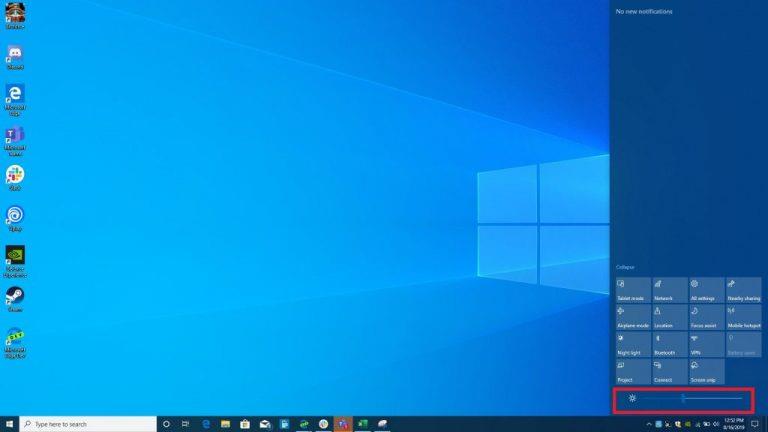Išleisdama 2019 m. gegužės mėn. naujinimą, „Microsoft“ sugrąžino ryškumo slankiklį į „Windows 10“ veiksmų centrą. O kas, jei naudojate senesnę „Windows“ versiją? Štai kaip galite reguliuoti ryškumo lygius.
Apsilankykite klasikiniame „Windows-7“ stiliaus valdymo skydelyje „Windows 10“ ieškodami „ Control Panel“.
Spustelėkite paieškos juostą valdymo skydelio lange ir ieškokite Brightness
Spustelėkite rezultatą, o kitame ekrane lango apačioje turėtumėte pamatyti ryškumo slankiklį.
Vienas iš prieštaringesnių pakeitimų, susijusių su senesnėmis „Windows 10“ versijomis, buvo naujas būdas, kuriuo operacinė sistema tvarkė ekrano ryškumą. Iki 2019 m. gegužės mėn. naujinimo išleidimo „Windows“ naudotojams buvo suteiktas tam tikros formos ar formos slankiklis, leidžiantis pritaikyti įrenginio ekrano ryškumą bet kokiu vartotojo pageidaujamu laipsniu. Reikia sumažinti ryškumą iki 5%? Lengva. Kambaryje su neįprastu apšvietimu ir manote, kad 61 % šviesumas yra geriausias nustatymas? Vartotojai taip pat galėtų tai padaryti.
Tačiau „Windows 10“ versijose, išleistose iki 2019 m. gegužės mėn. naujinimo, slankiklis buvo pakeistas vienu mygtuku, kuris keičia 25, 50, 75 ir 100 % ryškumą be jokios pasirinkimo tarp jų. Šį mygtuką galima rasti veiksmų centre, kurį galima suaktyvinti perbraukus iš dešinės ekrano pusės „Windows 10“ įrenginyje su jutikliniu ekranu arba spustelėjus veiksmų centro piktogramą užduočių juostoje (toje, kuri atrodo kaip kalbos burbulas).
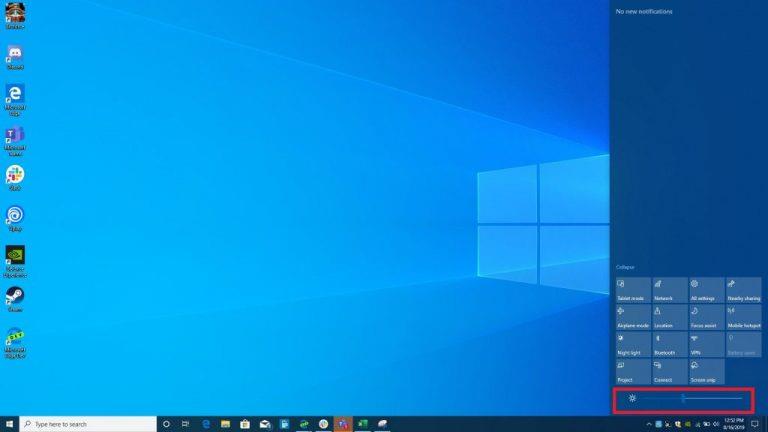
Nors „Microsoft“ 2019 m. gegužės mėn. naujinimo metu vėl įtraukė slankiklį į veiksmų centrą, senasis slankiklio valdiklis vis dar yra senesnėje „Windows 10“. Jis paslėptas antriniuose nustatymuose senamadiškame valdymo skydelyje. Nė vieno iš šių nustatymų negalima pasiekti iš pagrindinės nustatymų programos (nors jie turėtų būti) ar net meniu Pradėti (jie turėtų būti bent jau čia). Vietoj to, užduočių juostoje esančiame paieškos laukelyje turėsite atlikti „Control Panel“ paiešką.
Spustelėkite paieškos rezultatą, kad atidarytumėte senąjį valdymo skydelį, tada spustelėkite antraštę Aparatūra ir garsas (ne po ja esančias nuorodas). Tada spustelėkite antraštę Maitinimo parinktys. Kitame ekrane Valdymo skydo lango apačioje turėtumėte pamatyti labai lengvai nepastebimą ryškumo slankiklį. Šis slankiklis veikia taip pat, kaip ir ankstesnių Windows operacinių sistemų slankiklis; vilkite į dešinę, kad padidintumėte ryškumą, ir vilkite į kairę, kad sumažintumėte.
Būkite atsargūs, nes bet koks naujo ryškumo mygtuko paspaudimas veiksmų centre pakeis slankiklio pasirinkimą. Taip pat kol kas nėra galimybės priskirti pasirinktinių ryškumo lygių kiekvienam mygtuko lygiui, kaip „Windows Phone“, nors šis nustatymas greičiausiai bus pridėtas būsimame „Windows 10“ naujinime, nes jis jau naudojamas mobiliuosiuose įrenginiuose.
Kaip prisitaikote prie naujų „Windows 10“ ryškumo nustatymų? Ar jums labiau patinka senas slankiklis ar naujesnis mygtukas? Praneškite mums toliau pateiktuose komentaruose.